Πώς να ορίσετε ένα χρώμα κελιού Excel σύμφωνα με μια συνθήκη με το VBA;

Ανακαλύψτε πώς να ρυθμίσετε το χρώμα κελιού Excel ανάλογα με μια συνθήκη χρησιμοποιώντας VBA.
Η αλλαγή του δρομέα στο Google Chrome είναι πολύ απλή. Ακολουθεί ένας αναλυτικός οδηγός για τον τρόπο αλλαγής του δρομέα στο Google Chrome .
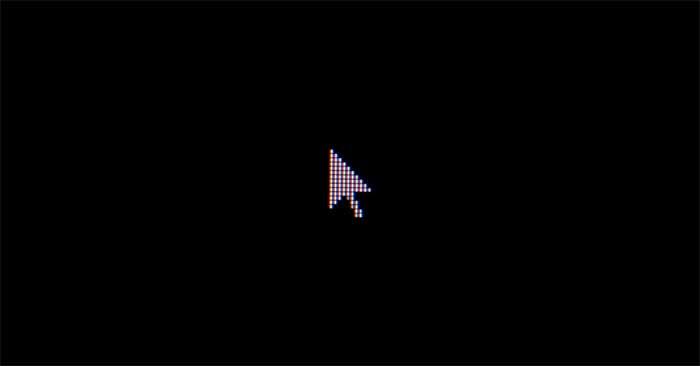
Κατά την περιήγηση δεδομένων στον υπολογιστή σας, ο δρομέας θα εμφανίζεται πάντα. Σας επιτρέπει να ανοίγετε έγγραφα, να κάνετε κλικ σε συνδέσμους, να εισάγετε κείμενο και πολλά άλλα. Η αλλαγή του δρομέα είναι ένας πολύ καλός τρόπος για να κάνετε την περιήγηση στο web πιο ευχάριστη και συμβάλλει επίσης στη βελτίωση της παραγωγικότητας. Επομένως, αυτό το άρθρο θα σας δείξει πώς να αλλάξετε τον κέρσορα στο Google Chrome.
Πώς να εγκαταστήσετε προσαρμοσμένους δρομείς για επέκταση Chrome
Αν θέλετε να προσαρμόσετε το πρόγραμμα περιήγησης Chrome, η αλλαγή του δρομέα είναι η πιο εύκολη διαδικασία. Το μόνο που έχετε να κάνετε είναι να εγκαταστήσετε την επέκταση του Chrome .
Για να εγκαταστήσετε την επέκταση προσαρμοσμένου δρομέα για Chrome, ακολουθούν αναλυτικές οδηγίες βήμα προς βήμα:
1. Ανοίξτε το Chrome Web Store.

2. Μεταβείτε στον προσαρμοσμένο δρομέα για το Chrome .
3. Κάντε κλικ στην Προσθήκη στο Chrome - Προσθήκη στο Chrome .
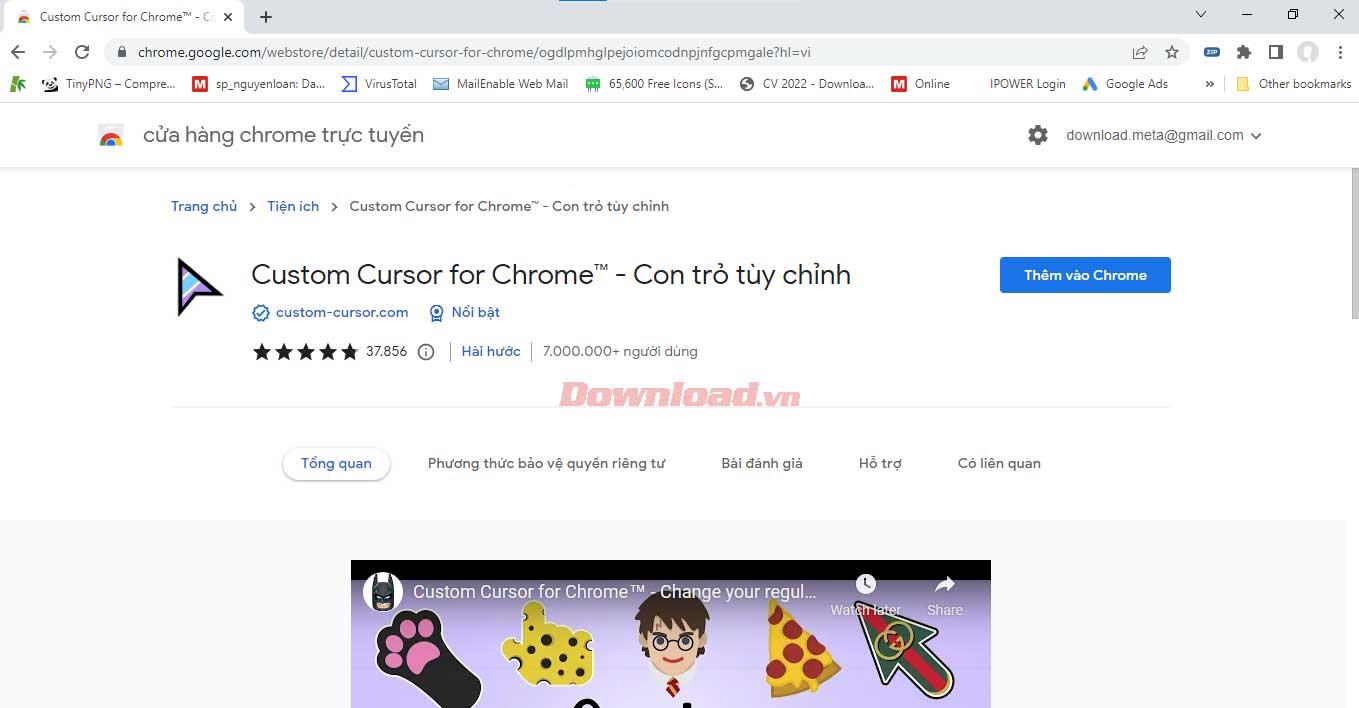
2. Στο παράθυρο που εμφανίζεται στην οθόνη, επιλέξτε Προσθήκη επέκτασης .

Πώς να αλλάξετε τον κέρσορα με τον προσαρμοσμένο δρομέα για το Chrome
Το καλύτερο μέρος αυτής της επέκτασης είναι η ποικίλη συλλογή σχεδίων δρομέα από τα οποία μπορείτε να επιλέξετε, συμπεριλαμβανομένων δημοφιλών παιχνιδιών όπως το Pac-Man, κινούμενων σχεδίων όπως το Angry Birds και πολλών άλλων χαρακτήρων anime. Όποια και αν είναι η προτίμησή σας, μπορείτε να βρείτε επιλογές εδώ.
Τώρα μπορείτε να προσαρμόσετε τον κέρσορα στο Chrome ως εξής:
1. Ανοίξτε το Chrome .
2. Μεταβείτε στο εικονίδιο Επεκτάσεις στην επάνω δεξιά γωνία.

3. Κάντε κλικ στην επιλογή Προσαρμοσμένος δρομέας για Chrome .
4. Επιλέξτε τον κέρσορα κάνοντας κλικ σε ένα από τα στοιχεία της σελίδας.
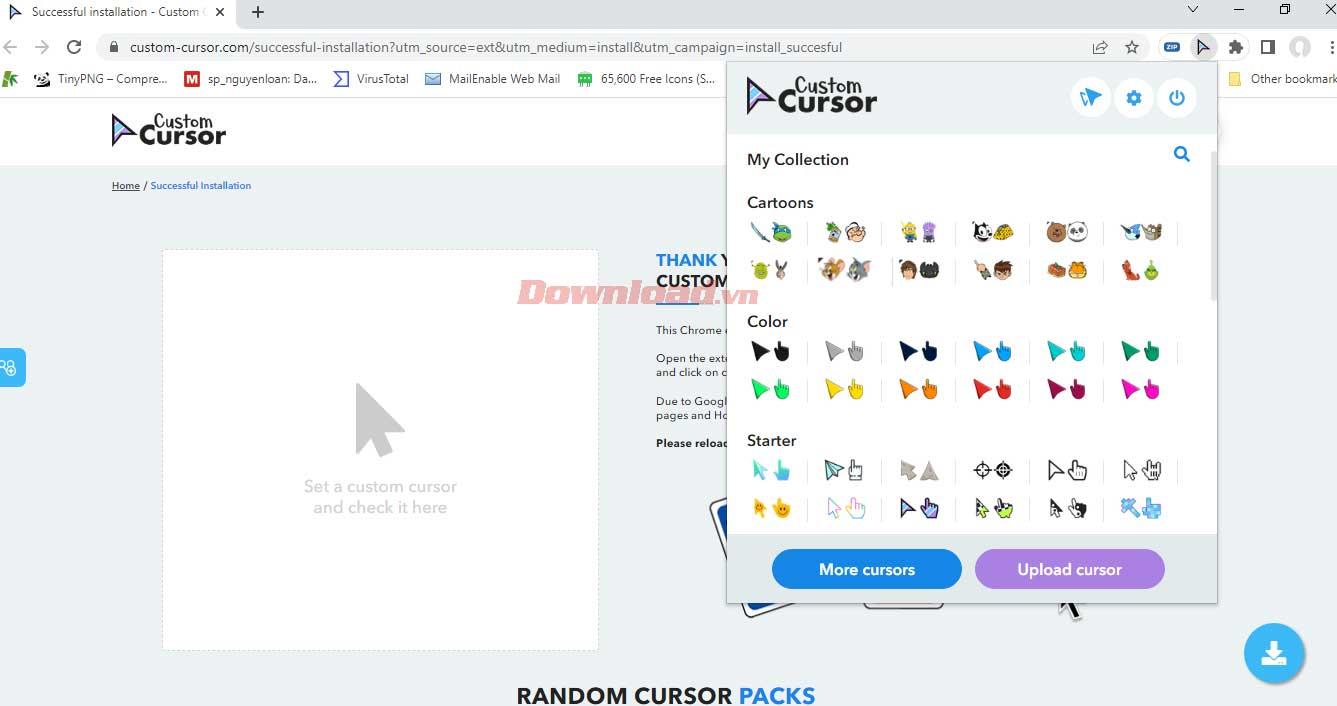
Εάν θέλετε να εξερευνήσετε άλλες επιλογές δρομέα σε αυτό το βοηθητικό πρόγραμμα, κάντε τα εξής:
1. Αφού κάνετε κλικ στο εικονίδιο Επεκτάσεις , στη σελίδα επέκτασης Προσαρμοσμένου δρομέα , επιλέξτε Περισσότερα δρομείς .
2. Στη νέα σελίδα που ανοίγει, κάντε κλικ στο εικονίδιο αναζήτησης για έναν συγκεκριμένο δείκτη ή κάντε κλικ στις Συλλογές για να εξερευνήσετε τις επιλογές.
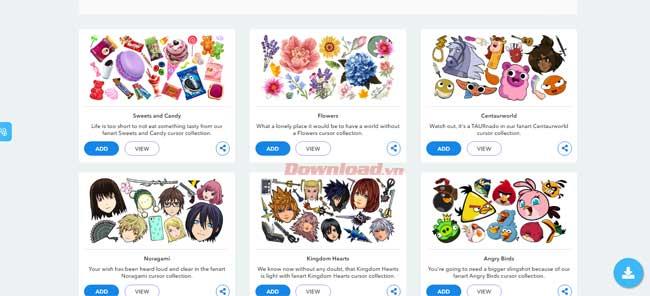
3. Επιλέξτε Προσθήκη δίπλα στη συλλογή ή τον κέρσορα που σας αρέσει. Ο δείκτης που προσθέσατε θα εμφανιστεί στη συλλογή.
Εάν θέλετε να προσαρμόσετε τον κέρσορα σε υψηλότερο επίπεδο, αυτή η επέκταση σάς επιτρέπει επίσης να ανεβάσετε τον δικό σας σχεδιασμένο δρομέα προσθέτοντας μια εικόνα με διαφανές φόντο.
Μερικά άλλα βοηθητικά προγράμματα δείκτη για να δοκιμάσετε
Εάν θέλετε να βελτιώσετε την εμπειρία περιήγησής σας στο web, η προσαρμογή του δρομέα είναι ο απλούστερος και πιο ενδιαφέρον τρόπος. Παραπάνω είναι ένας οδηγός που θα σας βοηθήσει να το κάνετε εύκολα. Ελπίζω το άρθρο να είναι χρήσιμο για εσάς.
Ανακαλύψτε πώς να ρυθμίσετε το χρώμα κελιού Excel ανάλογα με μια συνθήκη χρησιμοποιώντας VBA.
Οδηγίες για την κοπή εικόνων σε κύκλους στο PowerPoint. Ανακαλύψτε πόσο απλά μπορείτε να κόψετε φωτογραφίες σε κύκλους για εντυπωσιακές παρουσιάσεις.
Μάθετε πώς να κάνετε εναλλαγή από πληκτρολόγια LTR σε RTL στο Microsoft Word.
Μάθετε πώς να χρησιμοποιήσετε διαφορετικές γραμματοσειρές στο Discord. Οι επιλογές γραμματοσειρών είναι ποικίλες και πλούσιες.
Κορυφαίες εφαρμογές κοπής ήχων κλήσης στο Android για τη δημιουργία μοναδικών ήχων κλήσης. Ανακαλύψτε τις καλύτερες επιλογές για να προσαρμόσετε το τηλέφωνό σας.
Οδηγίες για την αλλαγή του ονόματος της ομάδας συνομιλίας στο Facebook Messenger. Αυτή τη στιγμή στην ομαδική συνομιλία του Facebook Messenger, μπορούμε εύκολα να αλλάξουμε το όνομα της ομάδας συνομιλίας.
Ανακαλύψτε πώς να επαναφέρετε διαγραμμένες αναρτήσεις στο Facebook εύκολα και γρήγορα. Μαθαίνετε όλες τις λεπτομέρειες για την ανάκτηση διαγραμμένων αναρτήσεων
Οδηγίες για την ακρόαση μουσικής στους Χάρτες Google Επί του παρόντος, οι χρήστες μπορούν να ταξιδέψουν και να ακούσουν μουσική χρησιμοποιώντας την εφαρμογή Google Map στο iPhone. Σήμερα, το WebTech360 σας προσκαλεί
Οδηγίες για τη χρήση του LifeBOX - Η διαδικτυακή υπηρεσία αποθήκευσης της Viettel, το LifeBOX είναι μια νέα διαδικτυακή υπηρεσία αποθήκευσης της Viettel με πολλά ανώτερα χαρακτηριστικά
Πώς να ενημερώσετε την κατάσταση στο Facebook Messenger, το Facebook Messenger στην πιο πρόσφατη έκδοση παρείχε στους χρήστες μια εξαιρετικά χρήσιμη δυνατότητα: αλλαγή








